Lệnh Power clip cho phép giới hạn sự thể hiện của các đối tượng trong phạm vi đường biên của vật chứa, gọi là đối tượng Contain. các đối tượng được giới hạn bới các đôi tượng chứa này gọi là Container. Ta có thể sử dụng nó để thay thế cho lệnh Trim. Dưới đây là một ví dụ nhỏ cho việc sử dụng lệnh Power clip để tạo lên một hình ảnh đặc biệt hơn. Các bạn học thiết kế đồ họa có thể tham khảo để hiểu rõ hơn về lệnh Power clip và cũng như cách sử dụng nó.
Hình ảnh mẫu:

Để thực hiện như hình minh họa như trên, bạn thực hiện:
Tạo một vòng tròn, Import một hình ảnh vào trang vẽ: vào File/Import/ chọn hình ảnh mà bạn muốn đưa vào:
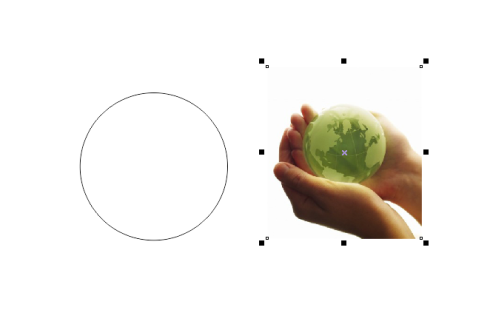
Click chọn hình ảnh, chọn menu lệnh Effects / PowerClip / Place Inside Container

Lúc này trên trang vẽ con trỏ chuột sẽ có hình dạng mũi tên màu đen
Click chuột vào vòng tròn

Bạn sẽ được kết quả

Bạn có thể tạo hiệu ứng PowerClip nhiều cấp, trong đó có nhiều đối tượng chứa lồng nhau. Mỗi đối tượng chứa của hiệu ứng PowerClip có thể có đối tượng nội dung riêng của nó. Các bước thực hiện hiệu ứng PowerClip nhiều cấp tương tự như một cấp.
Hiệu chỉnh PowerClip:
Khi thực hiện hiệu ứng PowerClip, đối tượng nội dung mặc định được đặt đồng tâm với đối tượng chứa. Tuy nhiên, bạn có thể hiệu chỉnh hoặc hủy tách rời hai hoặc nhiều đối tượng ra.

Dịch chuyển đối tượng PowerClip:
Trong Corel Draw X6 các chức năng hiệu chỉnh power clip luôn được hiển thị dưới đối tượng mà bạn đưa vào vì vậy bạn có thể dễ dàng hiệu chỉnh nó ngay sau khi đưa ảnh vào hình vẽ.

Đối tượng sẽ được tách ra, bạn click chuột lên đối tượng và dịch chuyển, sửa chữa theo ý muốn.
Sau khi hiệu chỉnh xong, bạn click vào biểu tượng stop Editing contents hoặc chuột phải lên đối tượng và chọn Finish Editing This Level.

Mở hoặc khóa nội dung vào đối tượng chứa:
Thông thường theo mặc định thì đối tượng nội dụng sẽ bị khóa vào đối tượng chứa. Khi bạn thayđổi kích thước đối tượng chứa thì đối tượng nội dung sẽ thay đổi theo.
Nếu bạn không muốn nội dung đối tượng thay đổi theo thì có thể bỏ chọn khóa bằng cách: Click chọn biểu tượng Lock Contents To PowerClip trong Corel Draw X6.

Khi bỏ chọn, nếu bạn thay đổi kích thước đối tượng chứa thì đối tượng nội dung sẽ giữ nguyên.
Xóa bỏ hiệu ứng PowerClip, tách nội dung đối tượng ra bạn chỉ cần click vào biểu tượng Extract Contents là được.

Qua ví dụ đơn giản trên cho thấy việc sử dụng lệnh Power clip trong Corel Draw X6 rất đơn giản, các bạn có thể tự mình tạo lên các sản phẩm khác nhau mang phong cách riêng của bạn với nhiều sự sáng tạo với lệnh Power clip.
















![[Share] Bộ tài nguyên thiết kế đồ họa miễn phí năm 2021 Bộ tài nguyên thiết kế đồ họa miễn phí năm 2021](https://doanvanhai24h.biz/wp-content/uploads/2021/02/tai-nguyen-thiet-ke-do-hoa-nam-2021-218x150.jpg)








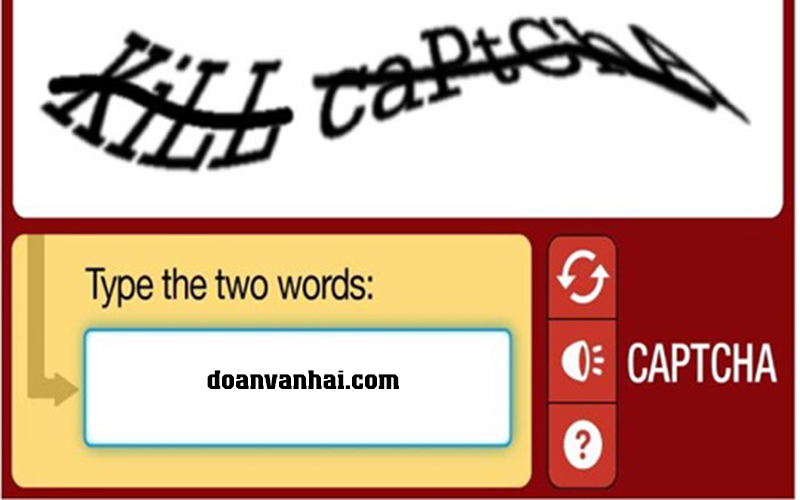







[…] Tổ hợp phím tắt trong Corel Draw […]